Caricare PDF su Kindle è una domanda che ci poniamo, da possessori del Kindle ma quante cose tiene sotto controllo Amazon?
Le risposte sono innumerevoli: il suo store, i suoi numerosi Echo, Alexa, ma non dobbiamo mai dimenticare l’esistenza dei Kindle. Ne esistono tantissimi modelli, dai più semplici ai veri e propri Tablet a basso costo.
Il loro scopo però è generalmente nato per essere un lettore di eBooks, cosa che viene spesso in diversi formati, ma di preferenza AZW e AZW3 per molti modelli di Kindle.
Se invece vuoi sapere di più su Kindle Unlimited leggi il nostro articolo come funziona Kindle Unlimited.
E’ arcinoto però che molti libri vengono distribuiti in PDF. Questo formato è capace di contenere un po’ di tutto, dai documenti fino ad, appunto, libri veri e propri. È specialmente efficace poiché tratta ogni pagina come un’immagine, piuttosto che un contenuto con testo, almeno nella maggior parte dei casi.
In tanti altri invece, i formati di eBook come EPUB o MOBI possono essere letti e maneggiati dinamicamente, e sono generalmente più leggeri visto che ogni pagina tratta testo vero e proprio invece che tante immagini.
Questo spiega perché Amazon preferisce formati del genere, specialmente per quel che riguarda i Kindle più deboli: non solo è possibile maneggiare la dimensione del testo al volo, ma viene ridotto anche il tempo di caricamento per ogni pagina.
Come trasferire un PDF su Kindle
Ma mettiamo che vogliamo trasferire un PDF su Kindle? Ecco, proviamo nei seguenti metodi
Provate il passaggio diretto
Tramite un cavo USB, connettete il Kindle al vostro PC. Di solito, la memoria verrà resa disponibile subito, e senza tante restrizioni. La cartella che molti Kindle consultano per leggere i libri è quella relativa ai documenti (altrimenti chiamata anche Documents).
Copiate ed incollate i PDF che v’interessano al suo interno. Se i PDF non appaiono nella libreria, provate a riavviare il Kindle o se c’è un’opzione per provare a leggere o inserire manualmente i libri che avete appena inserito in memoria.
Mandate il PDF a “voi stessi”
Se il vostro Kindle non si lascia leggere dal PC, ma può connettersi ad internet con un Browser proprio, provate a mandare un messaggio di posta a…voi!
Potete mandare una mail all’indirizzo che avete associato al Kindle, con allegato il libro in PDF. Potete fare ciò con una moltitudine di servizi online, ma in fondo è normale avere anche più d’un indirizzo di posta elettronica al giorno d’oggi.
Una volta inviato il messaggio di posta, consultate il vostro Kindle (naturalmente connesso alla rete) e aprite la libreria. Controllate nella sezione libri scaricati o in quello generale. Per capire come leggere i file PDF leggi il nostro articolo su come leggere PDF su Kindle.
Usate l’App Kindle
Amazon ha messo a disposizione una nuova app Kindle per Android, iOS e PC.
Questo programma aggiunge la possibilità di mandare documenti e libri direttamente al Kindle. Per quel che riguarda il PC, basta cliccare con il tasto destro sul file desiderato e specificare di mandare il contenuto al Kindle.
Ovviamente controllate il tipo di connessione richiesto (Wi-Fi connesso sullo stesso Router, ad esempio) e lasciatevi guidare dal programma.
Usate un servizio di trasferimento online
Di nuovo, se il vostro Kindle ha la possibilità di connettersi alla rete e ha un browser proprio, potete provare a caricare il PDF su Kindle in un servizio a parte e farlo quindi scaricare dal Kindle in successivo.
Uno particolarmente adatto è WeTransfer, il quale può creare link semplici e facili da condividere. Una volta che avete caricato il PDF, aprite il link sul Kindle e scaricate il file PDF.
Ci sono problemi con la versione del PDF? Potete cercare di convertire l’ebook in altri formati più compatibili per il Kindle. Per fare ciò potete usare Calibre, oppure una soluzione online come Cloud Convert.
Ricordatevi che alcuni PDF hanno una protezione propria e l’app Kindle si rifiuterà di leggere un qualsiasi contenuto non autorizzato!




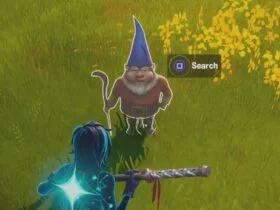






Lascia un commento
Visualizza Commenti